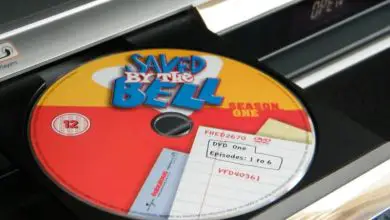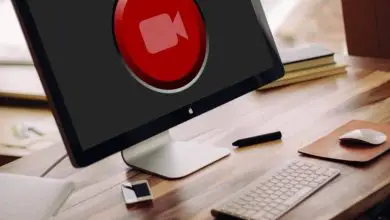Come correggere l’errore di chiusura della connessione Err su PC – Windows e Mac
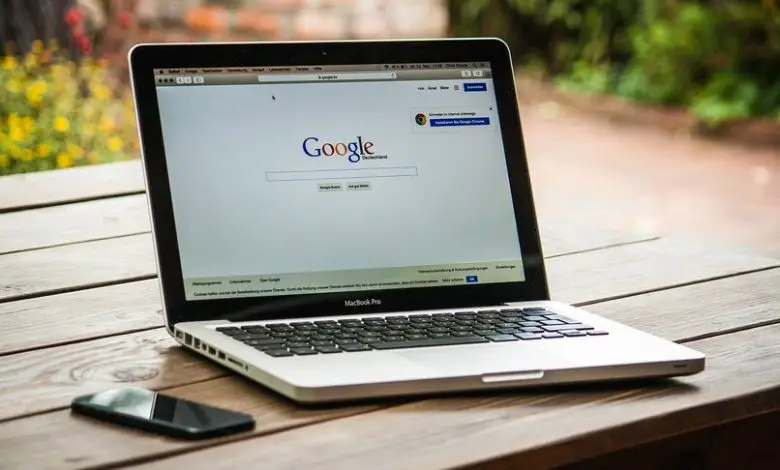
Può essere che durante la navigazione in Internet, apriamo una pagina Web e riceviamo l’errore ERR_CONNECTION_CLOSED e non possiamo più fare nulla, basta chiuderne e aprirne un’altra. In questi casi Google ci informa solo che la connessione con la pagina che vogliamo utilizzare è stata chiusa, vediamo cosa significa questo errore e cosa possiamo fare per risolverlo.
Cosa significa quando ricevo l’errore ERR_CONNECTION_CLOSED?
Questo errore può comparire in qualsiasi momento, indipendentemente dalla pagina che stiamo cercando. L’errore ERR_CONNECTION_CLOSED è un avviso o una notifica che Chrome ci invia per comunicarci che si è verificata un’interruzione nella trasmissione dei dati per la connessione. Come dice il suo stesso nome, la connessione è stata chiusa.
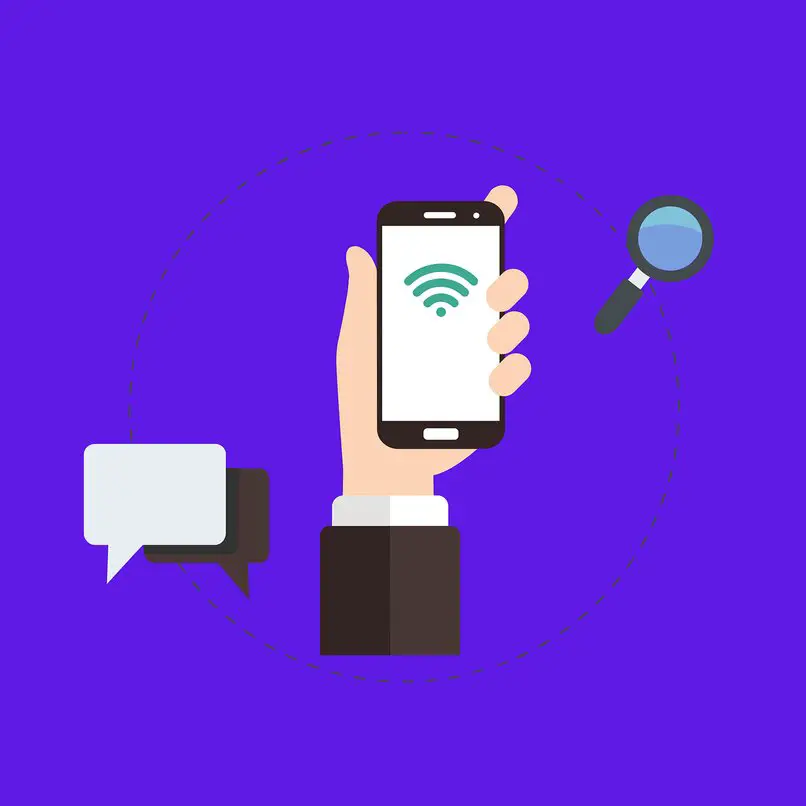
Come posso correggere questo difetto sul mio computer?
Forse ti sei reso conto che questo avviso è accompagnato da possibili soluzioni, queste sono solo ipotesi alla radice del problema e se ci proviamo potremmo trovare quella corretta. Ma vediamo alcuni modi che possiamo impiegare per risolvere questo problema tecnico nel computer. Vediamo prima nel caso di Windows.
finestre
La prima cosa che dobbiamo fare è assicurarci di avere accesso a Internet, controllare la connessione Internet sul tuo computer, assicurarci di essere connesso a una rete Internet e che l’ accesso a Internet sia buono. Se non hai accesso a Internet, dovresti controllare i cavi e se tutto è a posto, ma non hai ancora Internet, riavvia il router.
ERR_CONNECTION_CLOSED in Chrome può essere causato anche da qualche errore nella configurazione dell’utilizzo del proxy, quello più consigliato è disabilitare l’utilizzo del proxy per assicurarsi che non sia un problema causato da esso. Se decidi di provare questa opzione, devi solo entrare nella sezione Rete e Internet nel Pannello di controllo, cercare Opzioni Internet, aprire la scheda Connessioni e fare clic su Impostazioni LAN e in quel luogo cercare il server proxy e disabilitarlo.
Chrome ha un’opzione per cercare se c’è qualche software dannoso che sta causando un problema nel browser o sul computer ed è per questo che riceviamo la notifica di ERR_CONNECTION_CLOSED, questa opzione senza gli strumenti di pulizia, puoi trovarli nelle impostazioni di Chrome nelle opzioni avanzate, lì devi solo cercare Clean Computer e usarlo.
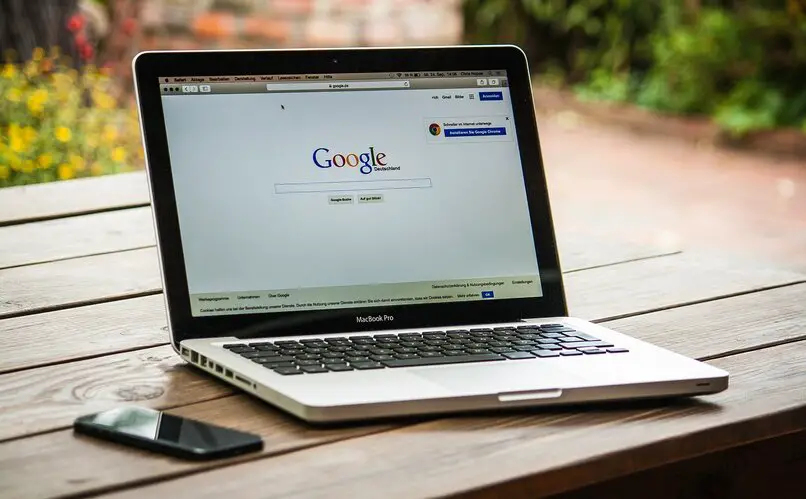
Mac
Sebbene Mac e Windows siano sistemi operativi diversi, i passaggi sono di base. Vediamone alcuni: sul Mac andrai ad aprire il pannello delle preferenze di rete, ora assicurati che lo stato dei servizi di connessione di rete, sia Ethernet che Wifi, funzionino bene. Se è verde va bene, se è giallo è solo attivo, ma nessuna connessione e se è rosso il servizio non è configurato. Con questo saremo in grado di escludere possibili cause.
In caso di guasto, sarà necessario confrontare le impostazioni di rete del pannello con le impostazioni consigliate dal provider Internet. Assicurati di aver fatto tutto correttamente.
Se usi il telefono come modem, chiama il numero del modem del tuo provider per vedere se ha un tono o se c’è qualche interferenza con la connessione. Se fai tutto questo e continui a segnalare l’errore, dovresti contattare il tuo ISP e spiegare la tua situazione. Se stai utilizzando PPPoE per connetterti a Internet, devi fare attenzione a non inserire nulla nel campo »Nome servizio»
Come possiamo evitare che questo errore appaia sul nostro PC?
Ci sono molti errori che possono verificarsi durante la navigazione in Internet, se stai visitando un sito Web e non si apre, o appare l’avviso ERR_CONNECTION_CLOSED o qualsiasi altro avviso di errore, prova a seguire questi passaggi ed evita così che questo errore appaia nel PC: Quando inserisci il nome di una pagina, assicurati di scrivere tutto correttamente, che non ci siano errori nell’indirizzo.
Controlla la tua connessione internet, accertandoti che funzioni bene, che sia stabile, nel caso tu abbia un segnale che va e viene, scopri come puoi migliorare i problemi di instabilità di internet.
Se hai riscontrato questo tipo di problema per molto tempo, è meglio contattare il tuo provider Internet.